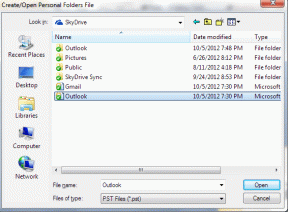11 најбољих савета и трикова за прегледач Мицрософт Едге Цхромиум
Мисцелланеа / / November 29, 2021
Са увођењем Виндовс 10, Мицрософт је најавио потпуно нови Пројецт Спартан — Мицрософт Едге претраживач. Прегледач је био заснован на Мицрософт-овом ЕдгеХТМЛ мотору за рендеровање. Због другачијег механизма за веб рендеровање, Едге претраживач никада није имао велико интересовање међу програмерима. Мицрософт Едгеу је недостајала дуга листа подршке за проширења и често неке популарне веб локације нису добро функционисале са подразумеваним прегледачем Виндовс 10. Мајкрософт је коначно попустио и најавио прегледач Едге заснован на Цхромиум-у.

Након неколико ажурирања, компанија је сада довољно самоуверена са новим Едге претраживачем и заменила је стару понуду на Виндовс-у и мацОС-у. У новом Мицрософт Едге претраживачу има много тога да се допадне.
Ако сте нови у прегледачу Мицрософт Едге заснованом на Цхромиум-у, онда би овај пост могао бити савршено читање за вас. Причаћемо о 11 најбољих савета и трикова за Мицрософт Едге Цхромиум. Хајде да почнемо.
Преузмите Мицрософт Едге за Виндовс и мацОС
1. Увезите податке претраживача
Пре него што почнете од нуле у прегледачу Мицрософт Едге, можда ћете желети да увезете историју, обележиваче и друге информације из старог инсталираног прегледача. Мицрософт вам дозвољава да увоз података из претходног претраживача које сте користили.

Отворите Мицрософт Едге, додирните мени са три тачке на врху и идите на Подешавања. Идите на Профили > Увези податке претраживача. Овде можете да изаберете веб прегледач, свој Мицрософт Едге профил и листу ставки које можете да увезете из изабраног прегледача. Листа укључује фаворите, сачуване лозинке, адресе, информације о плаћању, отворене картице, екстензије и још много тога. Топло вам препоручујем да прођете кроз ову праксу пре него што почнете.
2. Користите Цхроме веб продавницу
Да ли знате да се може практично користите свако проширење за Цхроме уз Мицрософт Едге? Пошто је прегледач изграђен на истом механизму за веб приказивање као и Цхроме, може да инсталира проширења и из Цхроме веб продавнице. Идите до Цхроме веб продавнице на вебу и преузмите релевантна проширења.

Такође на Гуидинг Тецх
3. Користите тамну тему
Тхе Виндовс 10 и мацОС интегришу тамну тему који функционише у целом систему. Срећом, Мицрософт је имплементирао исто са Едге претраживачем. Подржава и светле и тамне теме. Можете да одете у Подешавања претраживача > Изглед > Тема и изаберете подразумевану, светлу или тамну тему. Желео бих да видим аутоматски тамни режим у будућим ажурирањима.

4. Пребацивање између распореда на почетној страници
Мицрософт Едге пружа прилично прометну почетну страницу. Нуди Бинг траку за претрагу, често посећене сајтове, Бинг слике као позадину и интеграцију Мицрософт вести на дну. Међутим, то можете променити по свом укусу.

На почетној страници додирните икону Подешавања и изаберите Фокусирано (чисто), Инспиративно (са позадином), Информативно (са интеграцијом Мицрософт вести) и прилагођени изглед.
5. Персонализујте вести
Мицрософт Невс је директан ривал Гоогле вести. Интегрисан је директно на почетном екрану. У доњем менију тапните на персонализацију и отвориће се мени Моја интересовања. Изаберите релевантне теме које вас занимају и уклоните оне непотребне.

6. Сачувајте вести за касније читање
Мицрософт вам омогућава да сачувате вести за касније читање. Током радног времена, можете да погледате наслове вести и, ако сте заинтересовани, додирните мени са три тачке испод наслова вести и изаберите сачувај за касније. Да бисте приступили сачуваној листи, идите на мени Персонализуј и пређите на мени Сачуване приче.

Такође на Гуидинг Тецх
7. Промените подразумевани претраживач
Као што се и очекивало, Мицрософт приморава потрошаче да користе свој претраживач Бинг. Међутим, то можете променити у подешавањима. Отворите Подешавања > Приватност и услуге > померите се надоле до траке за адресу и поставите Гоогле као претраживач који се користи у траци за адресу.

Такође можете да подесите претраживач да отвара Гоогле почетну страницу кад год је отворите на уређају. Идите на Подешавања прегледача > При покретању > Изаберите Отвори одређену страницу и поставите Гоогле као подразумевану почетну страницу.
8. Користите режим читања
Мицрософт Едге долази са одличним режимом читања који уклања огласе и непотребан неред са веб странице. Када посећујете веб страницу, само додирните икону читача у адресној траци, а режим читања ће обезбедити чист интерфејс за читање постова.

Можете променити величину фонта, стил, позадину режима читања, па чак и затражити од система да прочита наглас објаву.
9. Пин Бровер Табс
Можете да закачите најчешће посећене веб странице у Едге претраживач. Користим га стално. Само кликните десним тастером миша на било коју картицу и изаберите картицу Пин и она ће бити скривена у горњем левом углу. Дакле, кад год отворите прегледач, картице ће се саме учитати и веб странице су већ спремне за вас.

10. Користите Мицрософт Едге колекције
Мицрософт је недавно представио Функција колекција за Едге претраживач. То је модеран менаџер обележивача. Можете креирати колекцију веб страница и белешки и дати јој релевантан наслов у збиркама. Корисно је током истраживања.

Додирните икону колекција, изаберите почетак нове колекције, додајте наслов и спремни сте за додавање веб страница и белешки.
Такође на Гуидинг Тецх
11. Прегледајте подешавања приватности
Мицрософт Едге подразумевано пружа уравнотежен приступ блокирајте штетне трагаче. Можете да промените та подешавања у строги режим који блокира већину трагача са сајта. Такође се може пребацити на основни режим. Отворите Подешавања > Приватност и услуге и изаберите неку од доступних опција.

Користите Мицрософт Едге као професионалац
Мицрософт Едге Цхромиум је импресивна понуда софтверске компаније. Међу наведеним саветима, подразумевани режим читача и Мицрософт Едге колекције су два моја омиљена. Ста је са тобом? Искључите звук у одељку за коментаре испод.
Следеће: Да ли сте заинтересовани да користите Мицрософт Едге претраживач на Мац-у? Прочитајте водич испод да бисте поставили претраживач од нуле.